विंडोज़ ने इस नई सुविधा को शामिल किया है जहां उपयोगकर्ता 'लिनक्स के लिए विंडोज सबसिस्टम' सुविधा को सक्षम करके लिनक्स सबसिस्टम स्थापित कर सकते हैं। लेकिन, लिनक्स या डब्ल्यूएसएल के लिए विंडोज सबसिस्टम के माध्यम से एक लिनक्स वितरण डाउनलोड करते समय, उपयोगकर्ताओं को इस त्रुटि संदेश का सामना करना पड़ रहा है 'WslRegistrationDistribution विफल त्रुटि के साथ: 0x80370102'। यह समस्या सिस्टम BIOS में अक्षम हार्डवेयर वर्चुअलाइजेशन से जुड़ी है। इसे सक्षम करने से अधिकांश मामलों में समस्या ठीक हो जानी चाहिए। यदि वह इसे हल नहीं करता है, तो शेष समाधानों का एक-एक करके पालन करें।
विषयसूची
फिक्स 1 - हार्डवेयर-आधारित वर्चुअलाइजेशन सुविधा को सक्षम करें
आम तौर पर, सभी मशीनों पर वर्चुअलाइजेशन सुविधा बंद कर दी जाती है। आपको इसे BIOS से मैन्युअल रूप से चालू करना होगा।
1. सबसे पहले, विंडोज आइकन पर राइट-क्लिक करें और "पर टैप करें"शट डाउन करें या साइन आउट करें>“.
2. उसके बाद, "पर टैप करेंपुनः आरंभ करें"अपने सिस्टम को पुनरारंभ करने के लिए।
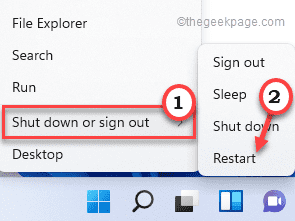
3. पुनरारंभ करने के दौरान, जब निर्माता लोगो दिखाई देता है, तो "दबाएं और दबाए रखें"हटाएंBIOS सेटिंग्स तक पहुंचने के लिए अपने कीबोर्ड पर कुंजी।
ध्यान दें –
ध्यान रखें कि BIOS तक पहुंचने के लिए यह बटन निर्माता से निर्माता तक बदलता है, यहां तक कि कभी-कभी मॉडल से मॉडल में भी।
जब आपका कंप्यूटर बूट हो जाए तो BIOS तक पहुंचने के लिए वास्तविक बटन के लिए अपनी आंखें खुली रखें।

3. एक बार BIOS विंडो खुलती है, "पर जाएं"उन्नत"टैब"*.
4. इसके बाद, "का चयन करने के लिए अपने कीबोर्ड पर तीरों का उपयोग करें"वर्चुअलाइजेशन"सूची से और इसे" पर सेट करेंसक्रिय“.
[
*ध्यान दें –
कुछ कंप्यूटरों पर 'उन्नत' टैब में 'वर्चुअलाइज़ेशन' विकल्प मौजूद नहीं हो सकता है। उस स्थिति में, आप इसे "में पाएंगे"प्रदर्शन"टैब।
]
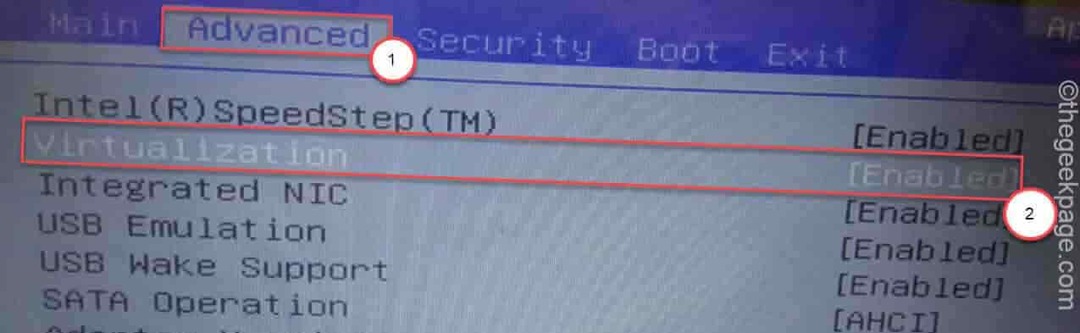
5. फिर से, सेटिंग्स को सहेजने के लिए इससे जुड़ी कुंजी दबाएं।
[यह है "F10"इस कंप्यूटर के लिए कुंजी।]

6. उसके बाद, "चुनें"हांअंत में अपने कंप्यूटर पर बायोस सेटिंग्स को सहेजने और बाहर निकलने के लिए।
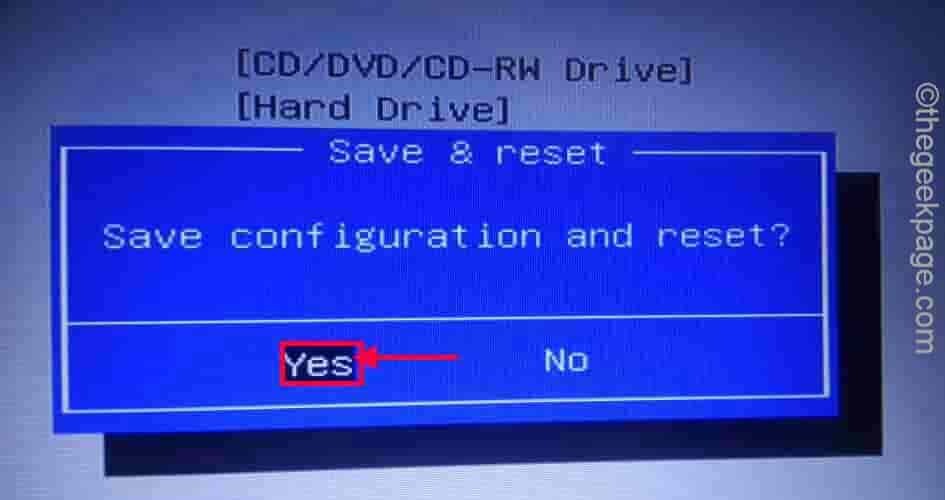
आपका कंप्यूटर सामान्य रूप से शुरू हो जाएगा।
AMD CPU पर चलने वाले सिस्टम के लिए –
1. BIOS सेटिंग्स में जाएं।
2. यहाँ, "पर जाएँएम.आई.टी"टैब।
3. अब, "पर जाएं"उन्नत आवृत्ति सेटिंग्स“.
4. अगला, "पर क्लिक करेंउन्नत कोर सेटिंग्स“.
5. यहां आपको अपनी स्क्रीन पर 'एसवीएम मोड' दिखाई देगा। SVM मोड सिक्योर वर्चुअल मशीन मोड है।
6. इसे "पर सेट करेंसक्षम"इसे चालू करने के लिए।
7. अब, आपको "चुनना होगा"हांअंत में अपने कंप्यूटर पर बायोस सेटिंग्स को सहेजने और बाहर निकलने के लिए।
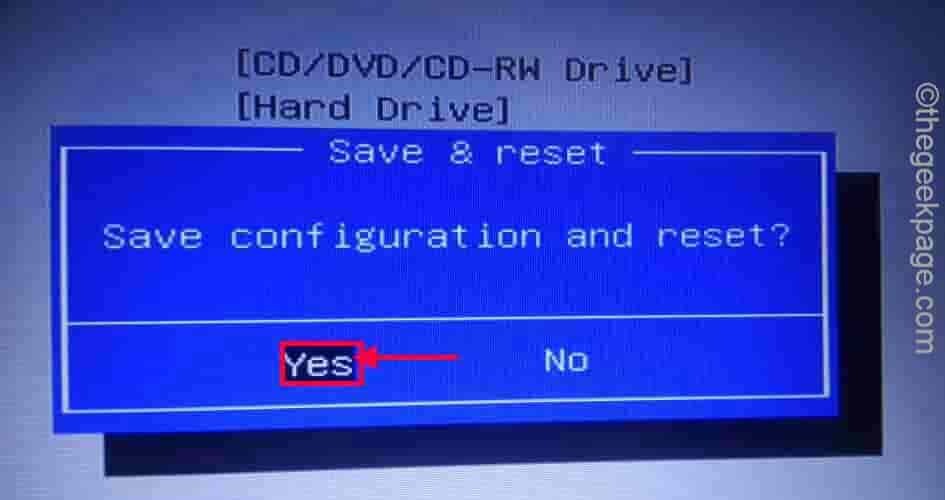
ऐसा करने के बाद अपने कंप्यूटर को सामान्य रूप से चालू होने दें। अब, आप जांच सकते हैं कि आपके सिस्टम पर वर्चुअलाइजेशन सक्षम है या नहीं।
1. सबसे पहले, पर राइट-क्लिक करें खिड़कियाँआइकन और "पर टैप करेंकार्य प्रबंधक“.

2. फिर, "पर जाएं"प्रदर्शन"टैब।
3. यहां, "पर टैप करेंसी पी यू“.
4. अब, दायीं ओर, आप देखेंगे कि "वर्चुअलाइजेशन"सेटिंग है"सक्रिय“.
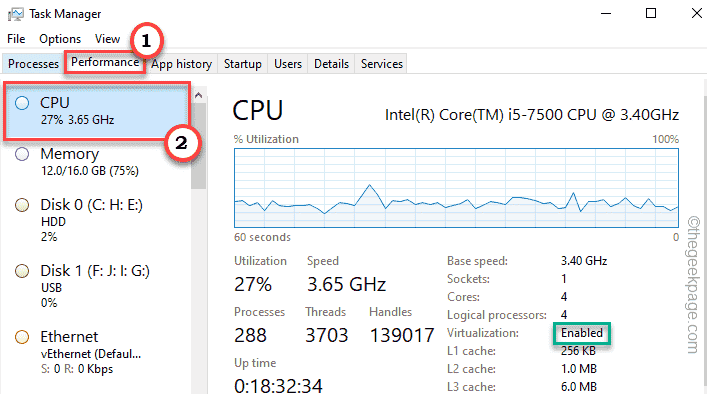
अब, Linux वितरण को फिर से स्थापित करने का प्रयास करें।
फिक्स 2 - सुनिश्चित करें कि हाइपरवी सक्षम है
वर्चुअलाइजेशन सुविधाओं का कुशलतापूर्वक उपयोग करने के लिए उपयोगकर्ता सिस्टम पर हाइपरवाइजर को सक्षम करने की आवश्यकता है।
1. सबसे पहले, दबाएं विंडोज़ कुंजी और यह आर एक साथ चाबियां।
2. फिर, टाइप करें "वैकल्पिक विशेषताएं"और" पर क्लिक करेंठीक है"विंडोज फीचर्स विंडो खोलने के लिए।
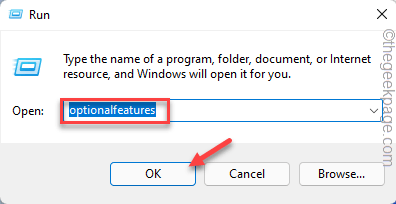
3. जब विंडोज़ सुविधाएँ खुलती हैं, तो नीचे स्क्रॉल करें "हाइपर-वी“.
4. अभी - अभी जाँच बगल में बॉक्स "हाइपर-वी“. फिर, "पर टैप करेंठीक है"हाइपर-वी सुविधाओं को सक्षम करने के लिए।
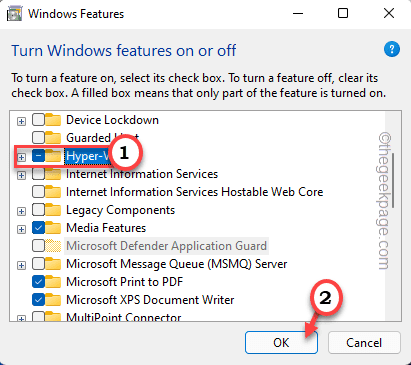
अब, विंडोज इस फीचर को डाउनलोड कर आपके सिस्टम पर लागू कर देगा। इस प्रक्रिया में कुछ समय लग सकता है।
6. एक बार जब आप कर लें, तो “पर टैप करेंबंद करे"खिड़की बंद करने के लिए।
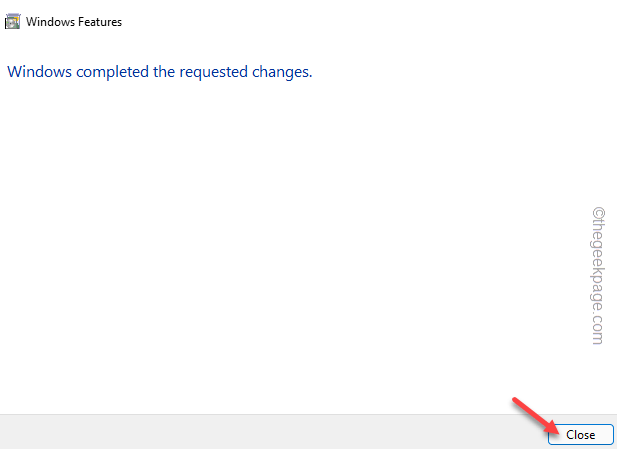
अब, इन परिवर्तनों को प्रभावी होने देने के लिए अपने कंप्यूटर को एक बार पुनरारंभ करें।
डिवाइस को रिबूट करने के बाद, WSL का उपयोग करके फिर से Linux वितरण को स्थापित करने का प्रयास करें। जांचें कि यह काम करता है या नहीं।
फिक्स 3 - डायनामिक मेमोरी आवंटन को सक्रिय करें
चरण 1
1. सबसे पहले, अपने सिस्टम पर वर्चुअल मशीन को समाप्त करें।
2. फिर, टाइप करें "पावरशेल"खोज बॉक्स में।
3. उसके बाद, "पर राइट-क्लिक करें"विंडोज पावरशेल"और" पर टैप करेंव्यवस्थापक के रूप में चलाओ"प्रशासनिक अधिकारों के साथ टर्मिनल खोलने के लिए।
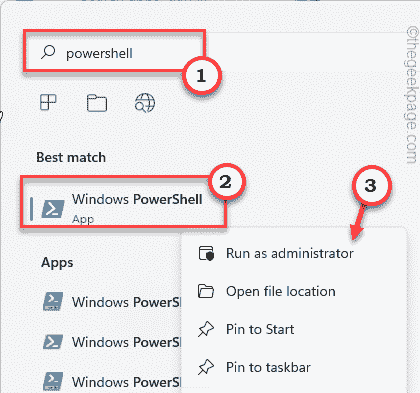
4. जब पावरशेल खुलता है, कॉपी पेस्ट यह कोड और हिट प्रवेश करना।
सेट-वीएमप्रोसेसर-ExposeVirtualizationExtensions $true
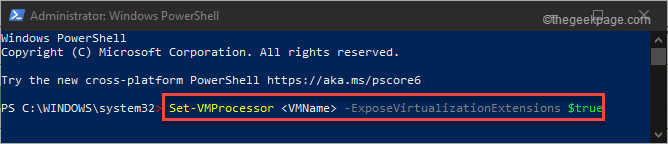
उसके बाद, पावरशेल टर्मिनल को बंद करें।
चरण 2
अब, आपको डायनेमिक रैम आवंटन को सक्षम करना होगा।
1. सबसे पहले, टाइप करें "हाइपर-वी"खोज बॉक्स में।
2. फिर, "पर टैप करेंहाइपर-वी मैनेजर"इसे खोलने के लिए।
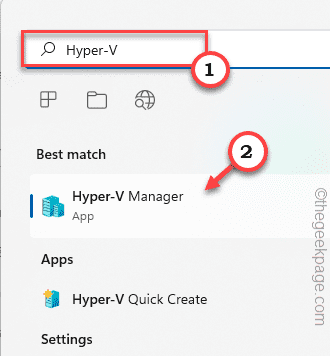
3. उसके बाद, अपनी वर्चुअल मशीन पर राइट-क्लिक करें और “पर टैप करें।समायोजन“.
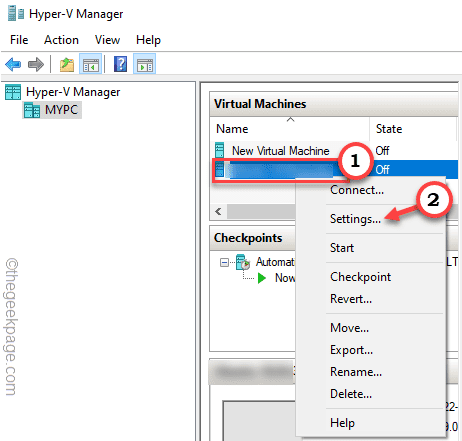
4. जब सेटिंग्स विंडो प्रकट होती है, तो "चुनें"याद"बाएं फलक से।
5. का मान सेट करें "टक्कर मारना:"वर्तमान मूल्य के दोगुने आकार के लिए।
[मान लीजिए कि यह उपयोग करने के लिए सेट है "4096"एमबी रैम। तो, आपको इसे इसके आकार से दोगुना सेट करना होगा या "8092"एमबी रैम।]
6. फिर, जाँच बगल में बॉक्स "डायनामिक मेमोरी सक्षम करें" डिब्बा।
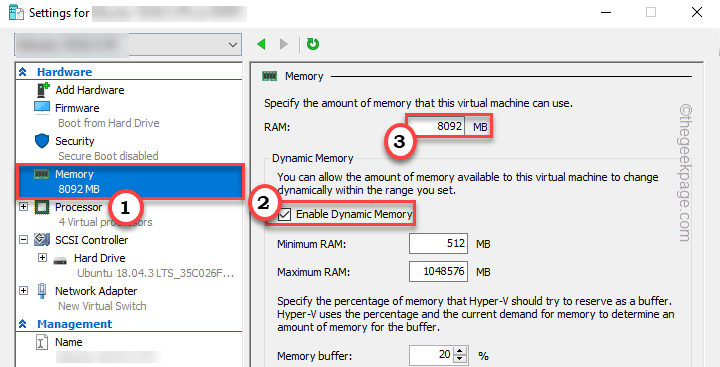
7. अंत में, "पर टैप करेंलागू करना" तथा "ठीक है"परिवर्तनों को सहेजने के लिए।
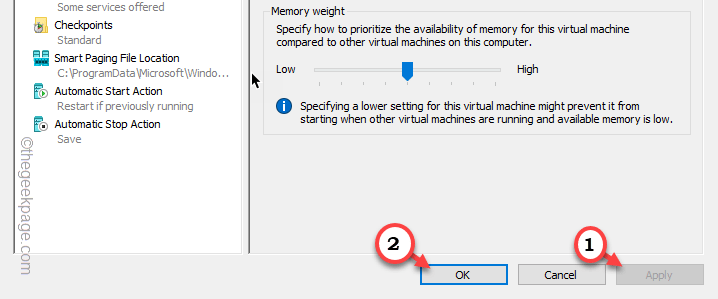
8. अब, अपने सिस्टम पर वर्चुअल मशीन लॉन्च करें।
9. फिर, वर्चुअल मशीन पर बस राइट-क्लिक करें और "टैप करें"जुडिये…“. यह हाइपर-वी के साथ वर्चुअल मशीन को पुनरारंभ करेगा।
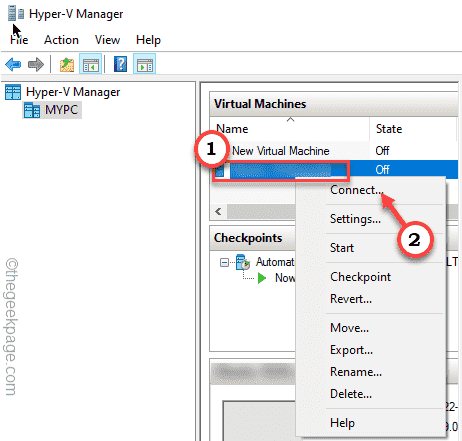
बाद में, इसका परीक्षण करने के लिए उबंटू को एक बार फिर से चलाने का प्रयास करें। यह ठीक काम करेगा।
इससे आपकी समस्या का समाधान हो जाना चाहिए।


